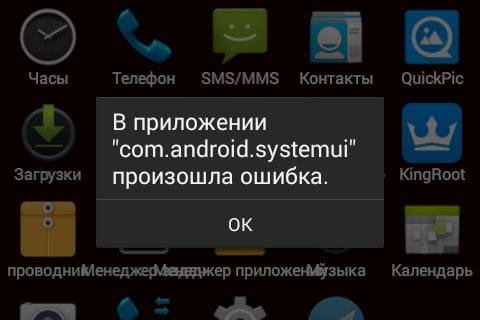При использовании телефона или планшета HUAWEI игра зависает, во время игры экран реагирует с задержкой или не работают элементы управления
1. Подключитесь к сети с более стабильным сигналом
Когда вы играете в игры при подключении к мобильной сети передачи данных (например, сети 4G), сетевое подключение может прерваться при получении SMS-сообщений или поступлении входящих вызовов, что может привести к зависанию экрана. Рекомендуется подключиться к сети Wi-Fi, когда вы играете в игры. Для проверки состояния сети вы можете включить функцию Отображение скорости сети. Откройте Настройки, а затем найдите и включите функцию Отображать скорость сети. Скорость сети будет в режиме реального времени отображаться в строке состояния на вашем телефоне или планшете.
2. Добавьте игру в Центр игр
Добавьте игру в приложение Центр игр (название Центр игр применимо для устройств с EMUI 9.0 и ниже). Это приложение предназначено для увеличения скорости сети и обеспечения стабильности подключения к сети во время игр.
Для этого выполните следующие действия.
EMUI 8.X: проведите вниз по пустой области на рабочем экране или проведите по экрану вправо, чтобы перейти в крайнее левое окно, в строке поиска введите «Центр игр», выберите опцию Добавить, чтобы добавить игры, а затем выберите опцию Режим игр.
EMUI 9.X: перейдите в раздел Настройки > Приложения > Центр игр и выберите опцию Добавить, чтобы добавить игры в приложение Центр игр, а затем выберите опцию Акселерация игр.
EMUI 10.X и выше и HarmonyOS: перейдите в раздел Настройки > Приложения > Центр игр > Game space, добавьте игры в раздел Game space, нажмите на значок в правом верхнем углу и выберите опцию Акселерация игр.
3. Закройте приложения, работающие в фоновом режиме, или очистите место в памяти устройства
Закройте приложения, работающие в фоновом режиме.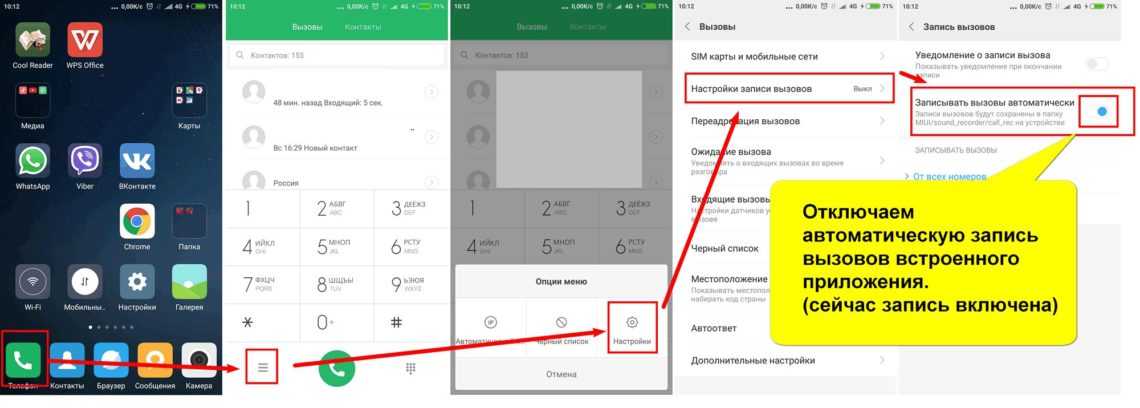
- Если несколько приложений работают одновременно, это может привести к зависанию телефона или планшета. Перед игрой перейдите на телефоне или планшете на экран недавно использованных приложений и нажмите на значок , чтобы закрыть приложения, работающие в фоновом режиме.
- Откройте Диспетчер телефона, выберите опцию Батарея, перейдите в раздел Запуск приложений и закройте неиспользуемые приложения, работающие в фоновом режиме. Откройте Диспетчер телефона и выберите опцию ОПТИМИЗАЦИЯ, чтобы оптимизировать работу телефона.
Освободите место в памяти.
- Перейдите в раздел Настройки > Хранилище, чтобы проверить объем свободной памяти. Если места в памяти недостаточно (рекомендуется, чтобы было свободно не менее 20% памяти), перейдите в раздел
 Перезагрузите устройство и проверьте, решена ли проблема. Во время перезагрузки устройства будет выполнена очистка кэша, благодаря чему повысится производительность устройства.
Перезагрузите устройство и проверьте, решена ли проблема. Во время перезагрузки устройства будет выполнена очистка кэша, благодаря чему повысится производительность устройства. - Вы также можете сохранить файлы, которые занимают много места в памяти и редко используются, на компьютер или другой носитель.
4. Выключите режим энергосбережения
Когда Режим энергосбережения включен или уровень заряда батареи низкий, ваш телефон или планшет ограничивает работу некоторых функций, чтобы продлить время работы батареи. Перейдите в раздел Настройки > Батарея > Режим энергосбережения, отключите функцию Режим энергосбережения и убедитесь, что уровень заряда батареи составляет не менее 20%.
5. Измените настройки игры
Изменение настроек игры может предотвратить перегрев телефона или планшета.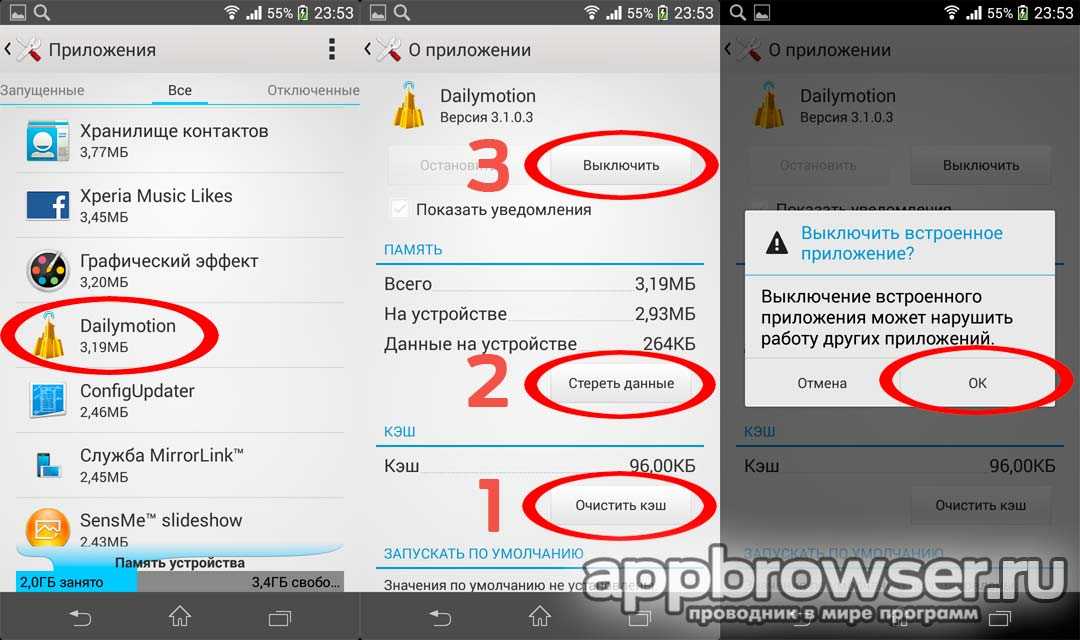 Механизм защиты от перегрева телефона или планшета может снизить производительность системы при нагревании телефона или планшета.
Механизм защиты от перегрева телефона или планшета может снизить производительность системы при нагревании телефона или планшета.
Это может негативно сказаться на качестве игрового процесса, поэтому рекомендуется выполнять изменение настроек с осторожностью. Если устройство перегревается, рекомендуется не использовать его некоторое время и подождать, пока температура не станет нормальной.
6. Проверьте наличие обновлений
- Перейдите в магазин приложений AppGallery и обновите игру до последней версии. Как правило, это помогает устранить некоторые проблемы с предыдущими версиями приложения.
- Рекомендуется также обновить систему устройства до последней версии. Для этого перейдите в раздел Обслуживание > Обновление > Проверка обновлений. Это необходимо сделать, так как в случае несовместимости версии игры с системой устройства игра может работать некорректно.

7. Проверьте, есть ли у игры определенные требования к программному и аппаратному обеспечению
Проверьте, есть ли у игры определенные требования к программному и аппаратному обеспечению. Если ваш телефон или планшет не соответствует требованиям и не подходит для запуска энергоемких приложений, игры могут зависать или не запускаться.
8. Замените карту памяти на высокоскоростную
Использование карты памяти с низкой скоростью чтения и записи данных может повлиять на производительность устройства. В этом случае замените карту памяти на высокоскоростную.
9. Восстановите заводские настройки устройства
Если вы долгое время используете телефон или планшет, на нем может быть большое количество фрагментов файлов, которые влияют на работу системы. Рекомендуется выключить экран устройства и зарядить его. Во время зарядки не используйте устройство.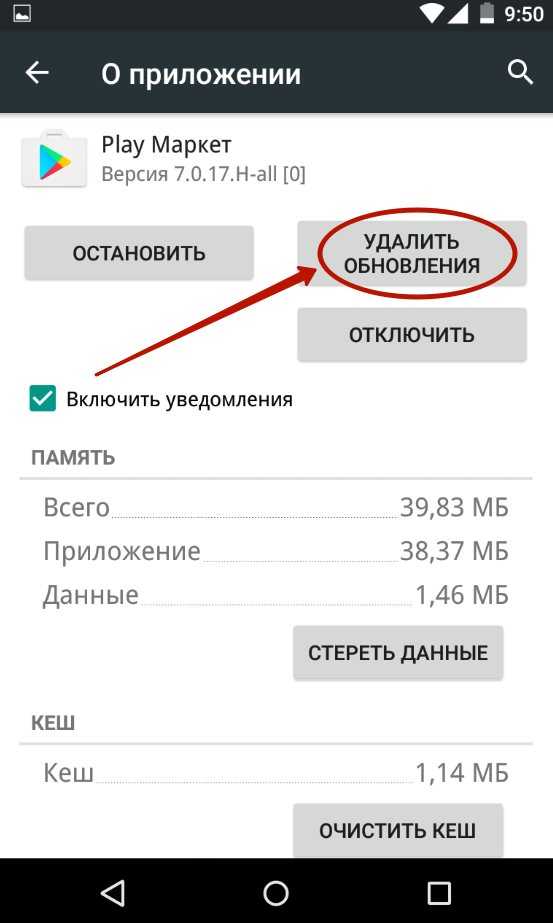 Если проблема не решена, сохраните резервную копию данных и выберите опцию Восстановление заводских настроек. Для этого откройте Настройки, а затем найдите и выберите опцию Восстановление заводских настроек.
Если проблема не решена, сохраните резервную копию данных и выберите опцию Восстановление заводских настроек. Для этого откройте Настройки, а затем найдите и выберите опцию Восстановление заводских настроек.
- Перед сбросом настроек телефона или планшета сделайте резервную копию данных, так как в ходе сброса настроек данные могут быть утеряны.
- Перед сбросом настроек телефона или планшета убедитесь, что вы вышли из вашего аккаунта HUAWEI. В противном случае при активации телефона или планшета может возникнуть сбой.
iOS 15: приложение «Телефон» не работает на iPhone? Как это исправить
Приложение «Телефон» — одно из неотъемлемых приложений вашего iPhone или любого мобильного телефона. Он позволяет вам совершать звонки, видеть, кто звонил вам, чей звонок вы пропустили, получать доступ к голосовой почте и т. Д. Следовательно, это может быть катастрофой, когда это важное приложение зависает, не запускается, работает неправильно или не может совершать звонки. Однако это не серьезная проблема, и ее легко исправить.
Однако это не серьезная проблема, и ее легко исправить.
Из этой статьи вы узнаете, как исправить приложение «Телефон», которое не работает на iPhone. Но сначала давайте разберемся, почему это происходит!
Почему приложение «Мой телефон» не работает на iPhone?
Совершение и прием звонков — это основная функция, и обычно с ней не возникает никаких проблем. Однако приложение «Телефон» может перестать совершать вызовы на вашем iPhone в таких редких случаях, как ошибки iOS, отсутствие поддержки оператора связи и другие проблемы с сетью.
Иногда из-за неисправности других приложений приложение «Телефон» может быть затронуто. Если вы долго не перезагружали свой iPhone, у вас могут возникнуть проблемы с использованием некоторых настроек и приложений iPhone (включая это).
Программы для Windows, мобильные приложения, игры — ВСЁ БЕСПЛАТНО, в нашем закрытом телеграмм канале — Подписывайтесь:)
Теперь, когда у вас есть приблизительное представление о том, почему возникает эта проблема, давайте рассмотрим простые решения для ее устранения.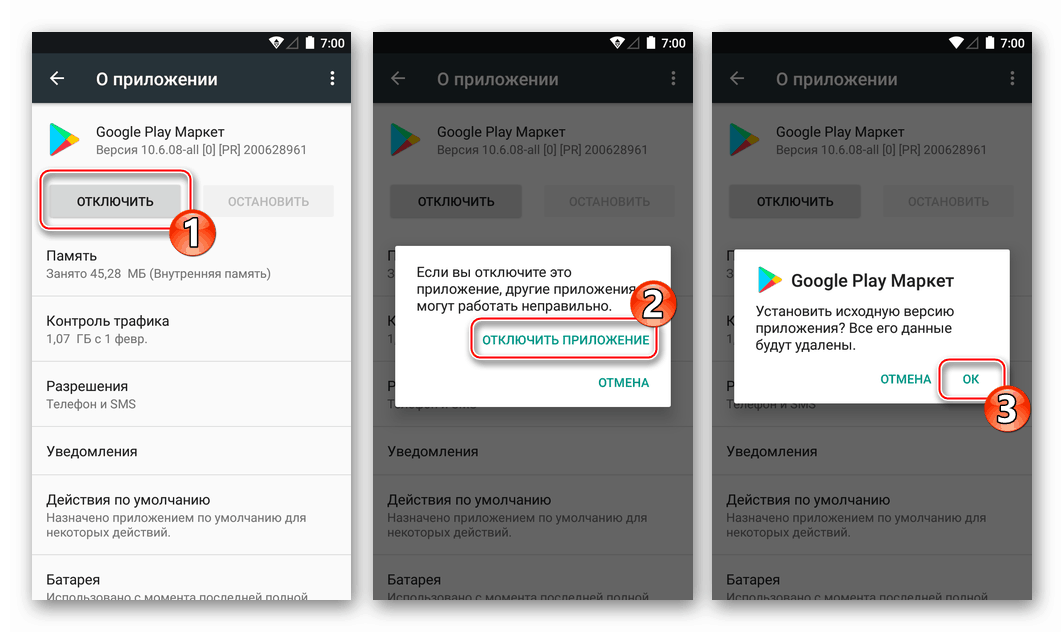
Что делать, если приложение «Телефон» не работает на iPhone?
- Принудительно закрыть и перезапустить приложение «Телефон»
- Включение и отключение режима полета
- Включить сотовые данные
- Перезагрузите ваш iPhone
- Проверьте настройки роуминга данных
- Проверить дату и время
- Перепроверьте непогашенные счета
- Извлеките и снова вставьте SIM-карту
- Проверьте обновления оператора связи
- Обновите свой iPhone
- Сбросить настройки сети iPhone
1. Принудительно закройте и перезапустите приложение «Телефон».
- Откройте все открытые приложения на вашем iPhone.
- На iPhone с Face ID, проведите вверх от нижней части экрана и удерживайте.
- На iPhone с кнопкой «Домой», дважды нажмите кнопку «Домой».
- Перетащите приложение «Телефон» до конца вверх, чтобы закрыть его.
- Через 5–10 секунд снова коснитесь значка приложения «Телефон», чтобы запустить его.
 Вы должны уметь его использовать.
Вы должны уметь его использовать.
2. Включение и отключение режима полета.
Вы можете сделать это из Центра управления.
- Откройте Центр управления.
- Проведите пальцем вниз от верхнего правого угла на iPhone с Face ID.
- Проведите вверх от нижней части экрана, чтобы получить доступ к Центру управления.
- Затем коснитесь значка самолета.
- Через 15-30 секунд коснитесь того же значка, чтобы отключить его.
Кроме того, вы можете сделать то же самое, запустив приложение «Настройки» → включив режим полета. Через несколько секунд выключите его.
3. Включите сотовые данные.
В некоторых случаях, когда вы не можете совершать или принимать звонки, включение мобильной передачи данных помогает. Для этого откройте Центр управления и коснитесь значка антенны (рядом со значком самолета).
Вы также можете открыть «Настройки» → нажать «Сотовая связь» → включить «Сотовые данные». Если у вас возникли проблемы с использованием мобильных данных на вашем iPhone, ознакомьтесь с нашим объяснением по решению этой проблемы.
4. Перезагрузите iPhone.
Это очень эффективное решение для устранения множества проблем, в том числе зависания и отсутствия реакции приложения на телефоне. Вы можете использовать физические кнопки на вашем iPhone, чтобы выключить и снова включить его.
Вы можете сделать то же самое в «Настройки» → «Основные» → «Завершение работы». Теперь, через минуту, с помощью кнопки включите устройство. Или подключите телефон к зарядке, и он включится автоматически.
Если вы новичок, у нас есть отдельное руководство, в котором рассказывается, как перезагрузить iPhone.
Я почти уверен, что после перезапуска зависшее или нефункциональное приложение «Телефон» снова начнет работать как шарм. Если этого не произошло, узнайте, как принудительно перезагрузить iPhone.
5. Проверьте настройки роуминга данных.
Чтобы избежать высоких расходов при роуминге, возможно, вы отключили роуминг данных. Но если у вас возникли проблемы с приложением «Телефон» или вы на самом деле находитесь в другом штате / стране, вам следует включить его.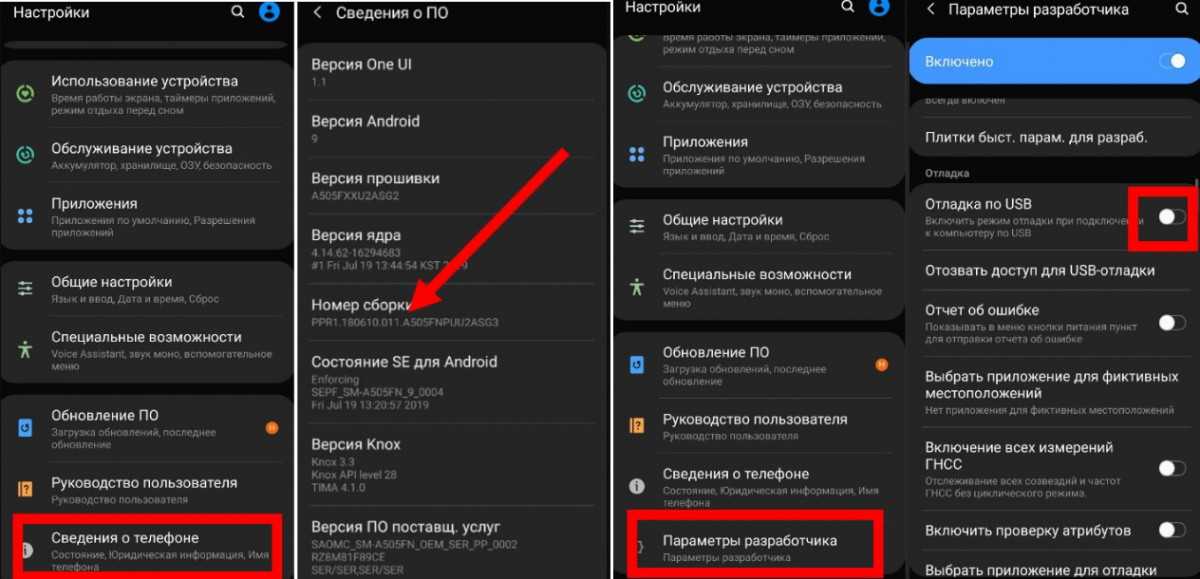 Это обеспечит беспроблемный вызов и передачу данных.
Это обеспечит беспроблемный вызов и передачу данных.
- Откройте «Настройки» → «Сотовая связь» → «Параметры сотовой связи».
- Включите роуминг данных.
- Если вы видите эту опцию: Нажмите «Голос и данные» и убедитесь, что VoLTE или 4G включены.
6. Проверьте дату и время.
Для работы нескольких сетевых функций требуется, чтобы у вас была правильная дата и время. Один из простых способов добиться этого — настроить устройство автоматически. Вот как.
- Открыть настройки.
- Коснитесь Общие.
- Коснитесь Дата и время.
- Включите параметр «Установить автоматически».
После включения этого также убедитесь, что отображаемый часовой пояс правильный.
7. Перепроверьте непогашенные счета.
Я использую несколько SIM-карт. И часто бывает, что мои вторичный и третичный телефоны не могут звонить. Потом я понял, что забыл оплатить счет. Таким образом, я прошу вас использовать уникальный код или приложение вашего оператора и убедиться, что нет незавершенного счета и у вас достаточно средств для совершения звонка.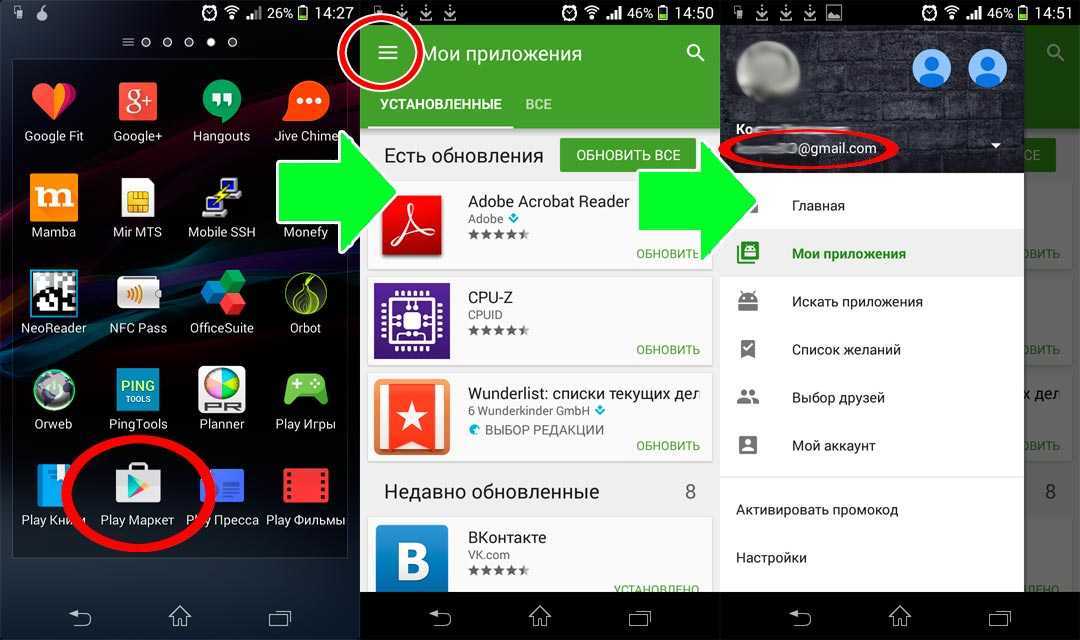
8. Извлеките и снова вставьте SIM-карту.
Используйте инструмент для извлечения SIM-карты, который прилагается к вашему iPhone. Если у вас его нет, смело используйте похожую булавку. Теперь на правой стороне iPhone вы увидите лоток для SIM-карты. Вставьте булавку в отверстие, чтобы вынуть карту. Теперь протрите его очень мягкой сухой тканью и снова поместите в лоток для SIM-карты, чтобы вставить.
9. Проверьте обновления оператора связи.
Как и обновления iOS, ваш оператор связи также выпускает обновления. Обычно вы видите всплывающее окно на главном экране или в настройках для них. Однако важно перепроверить, если вы его пропустили. Итак, перейдите к нашему краткому руководству, в котором рассказывается, как обновить настройки оператора связи на вашем iPhone.
10. Обновите свой iPhone.
Для оптимальной производительности на вашем iPhone должна быть установлена последняя версия iOS. Apple позволяет легко обновить ваше устройство. Откройте «Настройки» → выберите «Общие» → «Обновление программного обеспечения».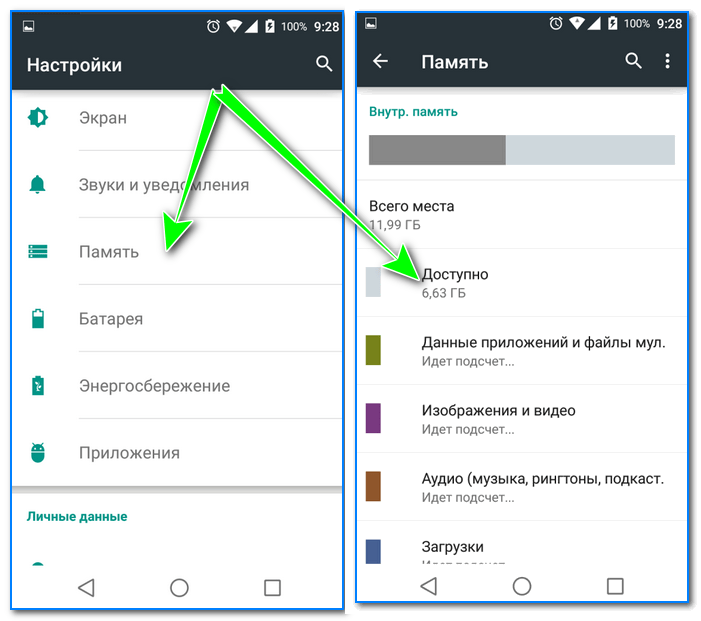 Загрузите и установите, если вы видите ожидающее обновление.
Загрузите и установите, если вы видите ожидающее обновление.
11. Сбросить настройки сети iPhone
- Открыть настройки.
- Коснитесь Общие.
- Прокрутите вниз и коснитесь Сбросить.
- Теперь нажмите «Сбросить настройки сети».
- Если потребуется, введите пароль для iPhone и продолжайте.
Я надеюсь, что приведенные выше решения устранили проблему с приложением «Телефон». Иногда также случается, что вы можете подключить устройство Bluetooth или перевести свой iPhone в режим DND и забыть. Это приводит к тому, что ваш наушник iPhone не выводит звук, или вы не слышите телефонный звонок во время входящих вызовов. Поэтому убедитесь, что вы их выключили.
Есть еще вопросы? Поделитесь ими в комментариях ниже.
Читайте дальше:
Программы для Windows, мобильные приложения, игры — ВСЁ БЕСПЛАТНО, в нашем закрытом телеграмм канале — Подписывайтесь:)
ПриложениеPhone не работает на iPhone? Как это исправить
Приложение «Телефон» является одним из неотъемлемых приложений на вашем iPhone или любом мобильном телефоне.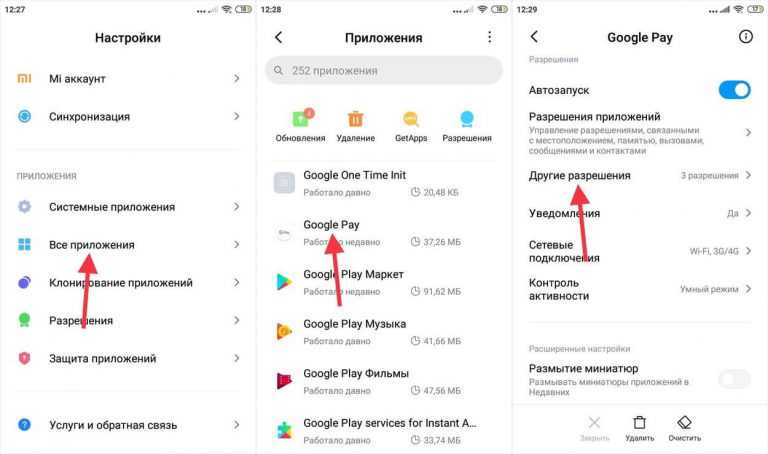 Он позволяет совершать звонки, видеть, кто вам звонил, чей звонок вы пропустили, получать доступ к голосовой почте и т. д. Следовательно, это может быть катастрофическим, когда это важное приложение не работает, зависает, не запускается, плохо себя ведет или не может совершать звонки.
Он позволяет совершать звонки, видеть, кто вам звонил, чей звонок вы пропустили, получать доступ к голосовой почте и т. д. Следовательно, это может быть катастрофическим, когда это важное приложение не работает, зависает, не запускается, плохо себя ведет или не может совершать звонки.
В этой статье вы узнаете, как исправить приложение «Телефон», которое не работает на iPhone. Но сначала давайте разберемся, почему это происходит!
Почему приложение «Мой телефон» не работает на iPhone ?Совершение и прием звонков является основной функцией, и обычно с ней проблем не возникает. Однако приложение «Телефон» может перестать звонить на ваш iPhone в таких редких случаях, как ошибки iOS, отсутствие поддержки оператора связи и другие проблемы с сетью.
Иногда из-за сбоев в работе других приложений может быть затронуто приложение «Телефон». Если вы долго не перезагружали свой iPhone, у вас могут возникнуть проблемы с использованием некоторых настроек и приложений iPhone (включая это).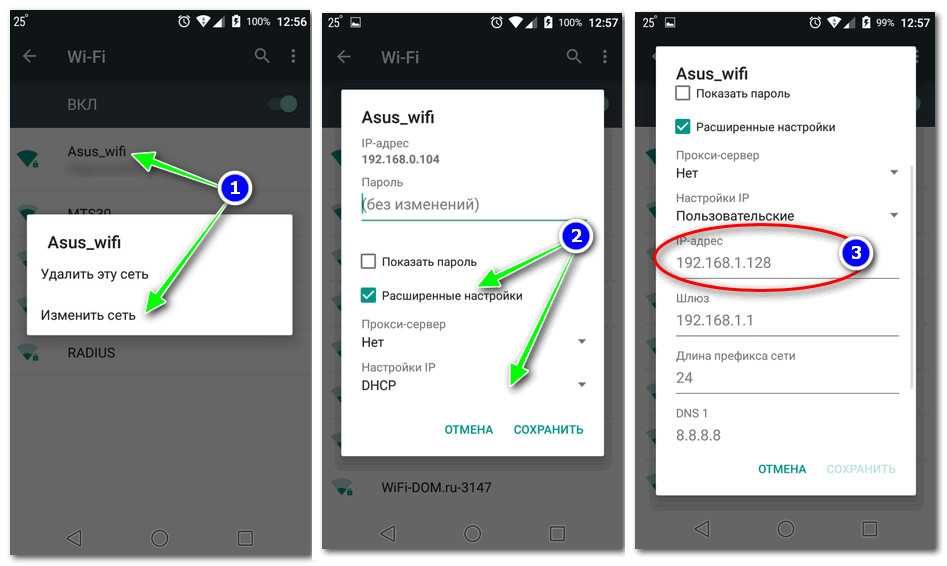
Теперь, когда у вас есть приблизительное представление о том, почему возникает эта проблема, давайте рассмотрим простые решения для ее устранения.
Что делать, если приложение «Телефон» не работает на iPhone?- Принудительно закрыть и перезапустить приложение «Телефон»
- Включение и отключение режима полета
- Включить сотовые данные
- Перезагрузите iPhone
- Проверьте настройки роуминга данных
- Проверить дату и время
- Перепроверьте неоплаченные счета
- Извлеките и снова вставьте SIM-карту
- Проверить наличие обновлений оператора связи
- Обновите свой iPhone
- Сброс настроек сети iPhone
- Откройте все открытых приложений на вашем iPhone.
- На iPhone с Face ID проведите вверх от нижней части экрана и удерживайте.

- На iPhone с кнопкой «Домой»
- На iPhone с Face ID проведите вверх от нижней части экрана и удерживайте.
- Перетащите приложение «Телефон» вверх , чтобы принудительно закрыть его.
- Через 5-10 секунд снова коснитесь значка приложения «Телефон», , чтобы запустить его. Вы должны быть в состоянии использовать его.
- Открыть Центр управления .
- Проведите вниз справа вверху на iPhone с Face ID.
- Проведите вверх от нижнего края экрана, чтобы получить доступ к Центру управления.
- Затем коснитесь значка самолета .
- Через 15-30 секунд коснитесь того же значка, чтобы отключить его.
Кроме того, вы можете сделать то же самое, запустив приложение Настройки → включить Режим полета . Через несколько секунд выключите его.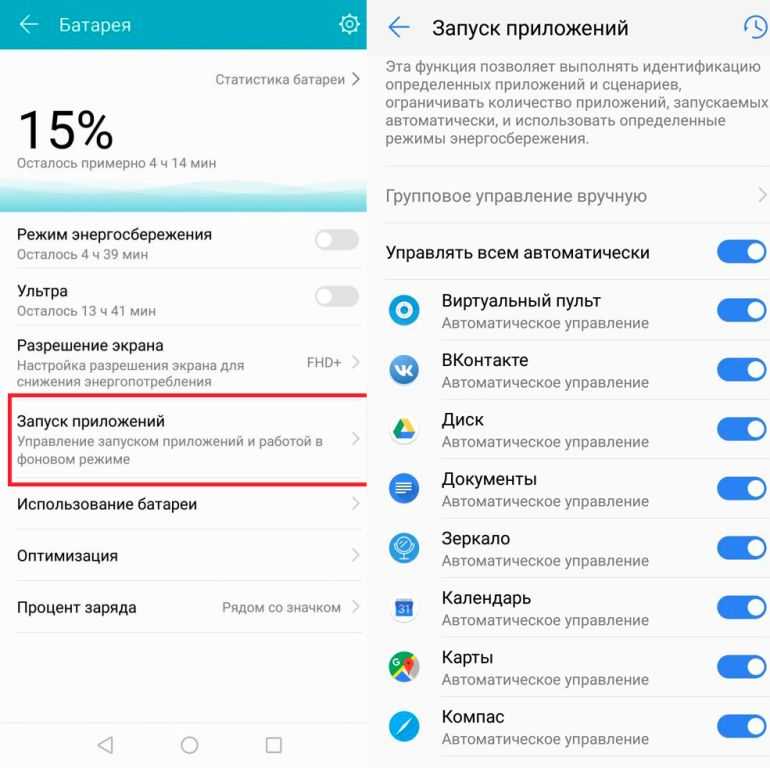
В некоторых случаях, когда вы не можете совершать или принимать звонки, помогает включение мобильных данных. Для этого поднимите Центр управления и коснитесь значка антенны (рядом со значком самолета).
Вы также можете открыть Настройки → нажать Сотовая связь → включить Сотовые данные . Если у вас возникли проблемы с использованием мобильных данных на iPhone, ознакомьтесь с нашим объяснением решения этой проблемы.
4. Перезагрузите iPhoneЭто очень эффективное решение для устранения множества проблем, включая зависание и зависание приложения на телефоне. Вы можете использовать физические кнопки на вашем iPhone, чтобы выключить и снова включить его.
Вы можете сделать то же самое из Настройки → Общие → Выключение . Теперь, через минуту, с помощью кнопки включите устройство. Или подключите телефон к зарядке, и он включится автоматически.
Теперь, через минуту, с помощью кнопки включите устройство. Или подключите телефон к зарядке, и он включится автоматически.
Если вы новичок в этом, у нас есть отдельное руководство, в котором рассказывается, как перезагрузить iPhone.
После перезагрузки я почти уверен, что зависшее приложение или нефункциональное приложение «Телефон» снова начнет работать как часы. Если это все еще не так, узнайте, как принудительно перезагрузить iPhone.
5. Проверьте настройки роуминга данныхВо избежание высоких расходов во время роуминга вы можете отключить роуминг данных. Но если у вас возникли проблемы с приложением «Телефон» или вы действительно находитесь в другом штате/стране, вам следует включить его. Это обеспечит бесперебойную связь при вызове и передаче данных.
- Перейдите к Настройки → Сотовая связь → Параметры сотовой связи.
- Включить Роуминг данных .

- Если вы видите эту опцию : нажмите Голос и данные и убедитесь, что VoLTE или 4G включен.
Несколько сетевых функций требуют правильной даты и времени. Один из простых способов обеспечить это — настроить устройство автоматически. Вот как.
- Открыть Настройки .
- Коснитесь Общие .
- Нажмите Дата и время .
- Включить Установить автоматически .
После включения также убедитесь, что отображаемый часовой пояс правильный.
Я использую несколько SIM-карт. И часто случается так, что мой второй и третий телефоны не могут звонить. Потом я понял, что забыл оплатить счет. Таким образом, я бы попросил вас использовать уникальный код или приложение вашего оператора и убедиться, что нет ожидающих счетов, и у вас достаточно кредитов для совершения звонка.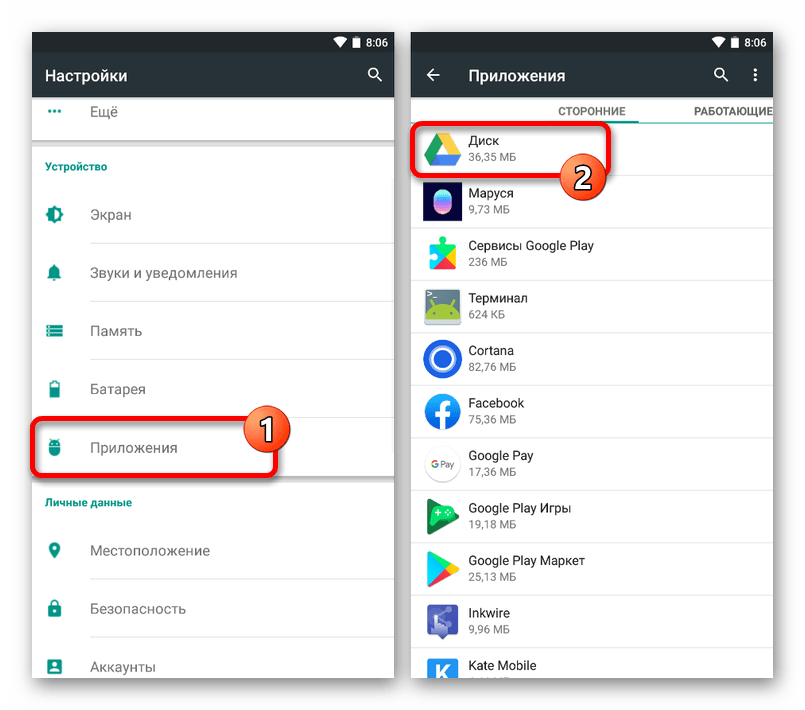
Используйте инструмент для извлечения SIM-карты, прилагаемый к iPhone. Если у вас его нет, не стесняйтесь использовать аналогичный пин. Теперь на правой стороне iPhone вы увидите лоток для SIM-карты. Вставьте булавку в отверстие, чтобы вынуть карту. Теперь протрите его очень мягкой сухой тканью и поместите обратно в лоток для SIM-карты, чтобы вставить его.
9. Проверьте наличие обновлений оператора связиКак и обновления iOS, ваш оператор также выпускает обновления. Обычно вы видите всплывающее окно на главном экране или в настройках для них. Тем не менее, важно перепроверить, если вы пропустили это. Итак, перейдите к нашему краткому руководству, в котором рассказывается, как обновить настройки оператора связи на вашем iPhone.
10. Обновите свой iPhone Для оптимальной работы на вашем iPhone должна быть установлена последняя версия iOS.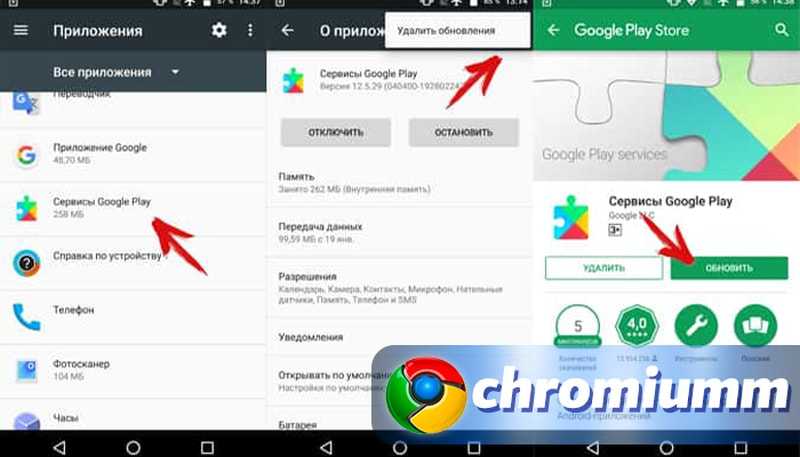 Apple упрощает обновление вашего устройства. Откройте Настройки → коснитесь Общие → Обновление ПО . Загрузите и установите , если вы видите ожидающее обновление.
Apple упрощает обновление вашего устройства. Откройте Настройки → коснитесь Общие → Обновление ПО . Загрузите и установите , если вы видите ожидающее обновление.
- Открыть Настройки .
- Нажмите Общие .
- Прокрутите вниз и коснитесь Сброс.
- Теперь нажмите Сброс настроек сети .
- Введите код доступа к iPhone, если потребуется, и продолжите.
Я надеюсь, что приведенные выше решения исправили проблему с приложением для телефона. Иногда также случается, что вы можете подключить устройство Bluetooth или перевести iPhone в режим «Не беспокоить» и забыть. Это приводит к тому, что динамик вашего iPhone не выводит звук, или вы не слышите звонка телефона во время входящих вызовов. Таким образом, убедитесь, что вы отключили их.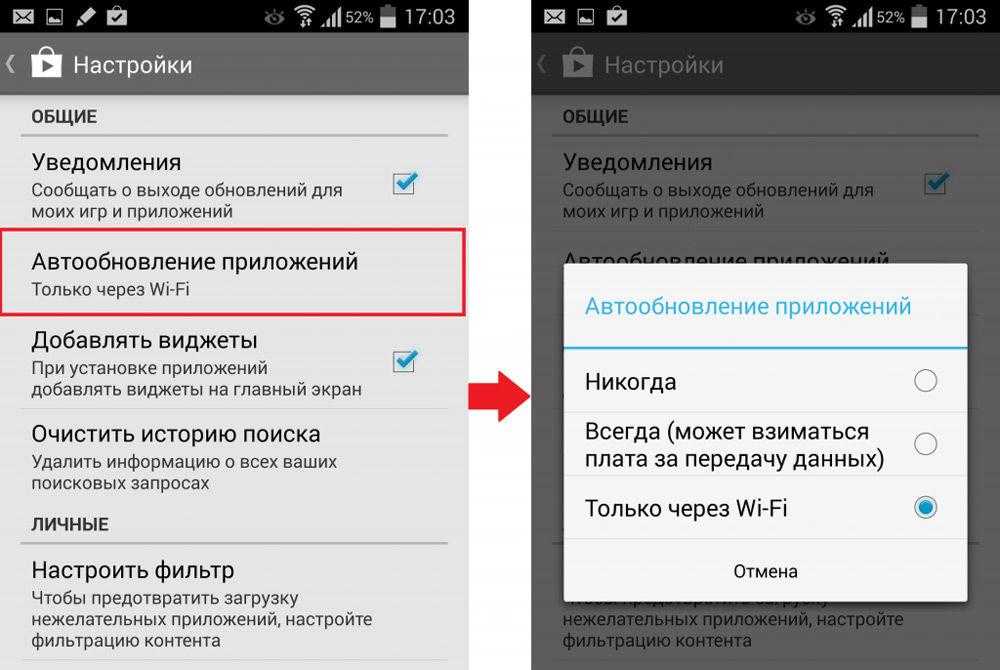
Есть еще вопросы? Поделитесь ими в комментариях ниже.
Читать дальше:
- iPhone продолжает сбрасывать звонки? Попробуйте быстрые исправления
- 15 советов по использованию наушников iPhone для звонков, Siri и многого другого!
- 8 способов исправить проблему iPhone без звука при звонках
- Приложение не работает или не открывается на iPhone? Вот 11 реальных исправлений
Автор
Я пользуюсь Apple уже более семи лет. В iGeeksBlog мне нравится создавать практические инструкции и руководства по устранению неполадок, которые помогают людям делать больше со своими iPhone, iPad, Mac, AirPods и Apple Watch. В свободное время я люблю смотреть стендап-комедии, технические документальные фильмы, новостные дебаты и политические выступления.
Телефонное приложение не работает на Android? Вот 12 способов исправить это
Телефонное приложение не работает на Android? Вот 12 способов исправить это
В настоящее время приложения для смартфонов занимают жизненно важное место в нашей повседневной жизни.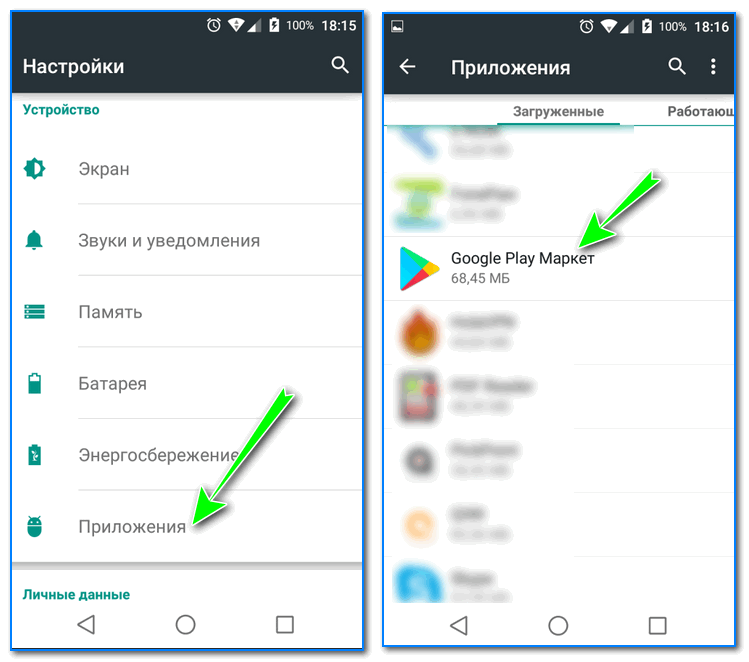 Большинство из нас просыпается от будильника и засыпает после его использования. Но самым важным приложением в любом смартфоне является приложение для телефона или приложение для звонков. Это то, что делает его телефоном в конце концов. Когда дело доходит до Android, многие приложения (включая системные приложения) разрабатываются для работы на разных комплектах оборудования. Поэтому они довольно часто сталкиваются с некоторыми проблемами, которые могут помешать их основному функционированию. Если телефонное приложение не работает, дает сбой, зависает или просто не отвечает, существуют определенные методы устранения этих проблем. С учетом сказанного давайте начнем с нашего подробного руководства о том, как исправить, если приложение для телефона на вашем Android-смартфоне не работает.
Большинство из нас просыпается от будильника и засыпает после его использования. Но самым важным приложением в любом смартфоне является приложение для телефона или приложение для звонков. Это то, что делает его телефоном в конце концов. Когда дело доходит до Android, многие приложения (включая системные приложения) разрабатываются для работы на разных комплектах оборудования. Поэтому они довольно часто сталкиваются с некоторыми проблемами, которые могут помешать их основному функционированию. Если телефонное приложение не работает, дает сбой, зависает или просто не отвечает, существуют определенные методы устранения этих проблем. С учетом сказанного давайте начнем с нашего подробного руководства о том, как исправить, если приложение для телефона на вашем Android-смартфоне не работает.
Также обратите внимание, эти методы подходят для исправления приложения вызова в смартфонах следующих производителей Android:
- Samsung Galaxy серии
- Флагманская серия OnePlus и серия Nord
- Серия Oppo F и Reno
- Серия Vivo V
- Серия Mi Note
Отказ от ответственности: Действуйте на свой страх и риск, TechieTechTech не несет ответственности, если что-то пойдет не так с вашим устройством.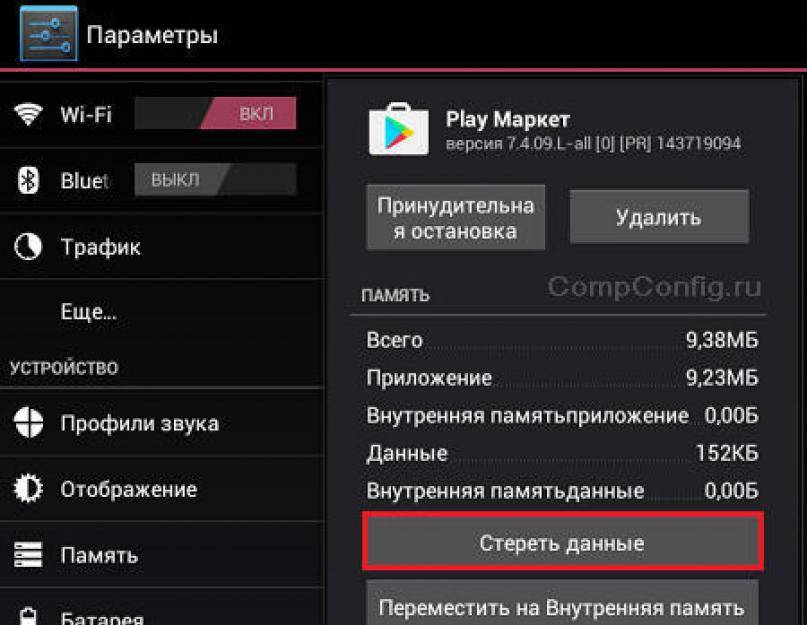
Оглавление
1. Закройте приложение и снова откройте егоПервый и самый простой способ исправить неработающее приложение для телефона на Samsung Galaxy или любом другом устройстве Android — закрыть приложение из последнего меню и повторный запуск.
Если это решит проблему, вам повезло, что вы нашли такое простое решение. Если нет, вам, возможно, придется начать метод проб и ошибок со всеми возможными решениями, которые мы перечислили ниже.
Объявления
2. Принудительно остановить приложение телефона Если описанный выше метод не помог вам решить проблему с приложением для набора номера телефона Android, мы рекомендуем вам принудительно остановить соответствующее приложение. Когда приложение зависает или перестает отвечать, что обычно происходит случается, он застревает в петле. Когда вы принудительно останавливаете приложение, вы просто убиваете все процессы, связанные с ним, и позволяете ему запускать все с нуля, когда вы снова открываете его.
Вот как принудительно остановить приложение телефона на Android:
- Перейдите к Настройки
- Перейти к Приложения и уведомления
- Теперь прокрутите список приложений и нажмите на Телефон
- На следующем экране вы увидите несколько кнопок. Нажмите на тот, который говорит «Принудительная остановка».
Когда вы закончите это делать, попробуйте перезапустить телефонное приложение на устройстве Android и посмотрите, работает ли оно.
3. Перезагрузите телефон Android Самое простое, но эффективное решение для исправления мелких ошибок и багов, которые не позволяют телефонному приложению работать безупречно. Поверьте, это один из самых простых способов исправить проблемы со сбоем приложений на Android. Вы можете просто перезагрузить свое устройство Android, нажав и удерживая кнопку питания, а затем коснитесь параметра Restart , указанного вместе с Power Off и Emergency Mode.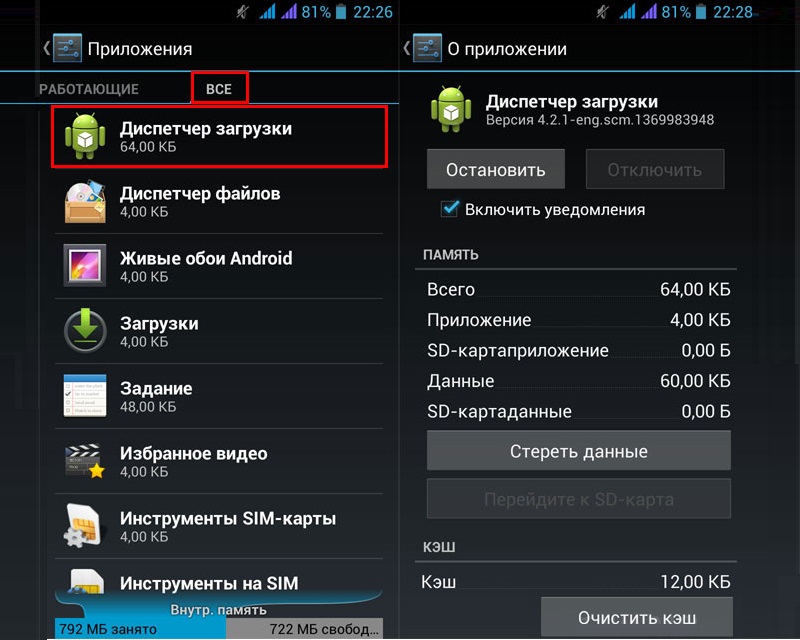
Рекламные объявления
После перезагрузки устройства попробуйте открыть приложение телефона и посмотреть, работает ли оно.
4. Очистите кеш и данные приложенияДругим решением этой досадной проблемы является очистка кеша и данных телефонного приложения. Проще говоря, кеш — это временные файлы приложения, хранящиеся на вашем устройстве. Помните, что это временное решение, потому что они снова накапливаются, когда вы продолжаете использовать приложение. Значит, это нужно делать чаще. Обратите внимание, кэширование — это то, что делает время открытия приложения и общую производительность более быстрыми на вашем устройстве. Так что нет необходимости делать это ежедневно. На следующих шагах мы упомянули, как очистить кеш приложения и данные на устройстве Android.
Обратите внимание, что это также удалит сделанные вами настройки, такие как быстрый набор, функции автоматической записи звонков на некоторых смартфонах Android.
- Перейти к Настройки
- Нажмите Приложения и уведомления и выберите приложение Телефон из списка.

- Теперь коснитесь хранилища
- Затем нажмите на кнопки с надписью «Очистить данные» и «Очистить кэш»
Теперь проверьте, не возникла ли проблема снова. Если это не помогло исправить приложение для набора номера на Android, мы предлагаем двигаться дальше с помощью методов, перечисленных ниже.
Рекламные объявления
5. Очистите оперативную памятьЕсли вышеуказанный метод не помог, вы можете попробовать очистить оперативную память вашего Android-устройства, чтобы решить проблему сбоя приложения телефона. Возможно, вы не понимаете, но очистка оперативной памяти вашего телефона Android устраняет многие проблемы, в том числе ту, из-за которой приложение для набора номера телефона вообще не открывается.
Вот как очистить оперативную память на Android:- Перейдите в Настройки
- Прокрутите вниз и нажмите О телефоне
- Нажмите на номер сборки не менее 5-6 раз непрерывно , и ваш телефон перейдет в режим разработчика .

- Теперь вернитесь в меню Настройки и выберите Параметры разработчика
- На следующем экране найдите Текущие службы
- Теперь выберите одну из служб, которые используют много оперативной памяти, и нажмите кнопку «Стоп» , чтобы очистить ее.
Вам следует повторить этот метод для очистки служб Android, использующих много оперативной памяти на вашем устройстве. Вы также можете использовать стороннее приложение, которое сделает эту работу за вас. Это быстрее и менее привередливо.
6. Проверьте SD-карту (если она есть в вашем телефоне) Если вышеупомянутые методы не помогли вам исправить приложение вызывающего абонента, обязательно проверьте, не повреждена ли SD-карта в вашем телефоне. Да, поврежденная карта может быть возможной причиной того, что ваше телефонное приложение не работает на Android. Это связано с тем, что некоторые приложения в вашем телефоне записываются на неисправную карту и иногда ведут себя странно.
Рекламные объявления
Итак, чтобы решить эту проблему, вам может потребоваться извлечь SD-карту, снова запустить приложение телефона и посмотреть, работает ли оно. Если это не сработало, вам следует отформатировать SD-карту после создания резервной копии и повторить попытку.
7. Проверка разрешений для приложенийРазрешения для приложений — еще один важный аспект, помогающий запускать любое приложение Android с максимальной эффективностью. Однако могут возникнуть проблемы, если вы запретите эти разрешения. Вы можете этого не понимать, но это может быть одной из причин, по которой вы видите всплывающее окно с сообщением, к сожалению, «Приложение перестало работать на вашем телефоне Android». Итак, чтобы это исправить, вы должны проверить все разрешения, разрешенные / запрещенные вами, в настройках приложения вашего телефона.
Вот как можно исправить приложение для телефона, которое постоянно вылетает на Android:- Перейти к Настройки
- Нажмите на Приложения
- Найдите Телефон и нажмите на него
- На следующем экране нажмите Разрешения
- Вы увидите некоторые обязательные разрешения, такие как Контакты, Телефон, Журнал вызовов и т.
 д. ; убедитесь, что вы разрешили все разрешения, упомянутые там.
д. ; убедитесь, что вы разрешили все разрешения, упомянутые там. - Для этого вам нужно нажать на перечисленные разрешения и нажать на переключатели с надписью «Разрешить».
Теперь закройте приложение из меню «Недавние» и попробуйте запустить его снова. Мы надеемся, что это может решить проблему сбоя приложения для телефона.
Рекламные объявления
8. Сбросить все настройки телефона Помните, что при использовании этого метода все настройки телефона будут восстановлены в том виде, в каком они были на момент покупки. Обратите внимание, что это не сотрет какие-либо данные, имеющиеся на вашем телефоне, такие как фотографии, видео и т. д. Тем не менее, это один из наиболее эффективных способов исправить любые ошибки или сбои, которые могут быть основной причиной того, почему приложение телефона продолжает сбой на ваш смартфон Samsung или OnePlus. В следующих шагах вы узнаете, как сбросить все настройки на устройстве Android.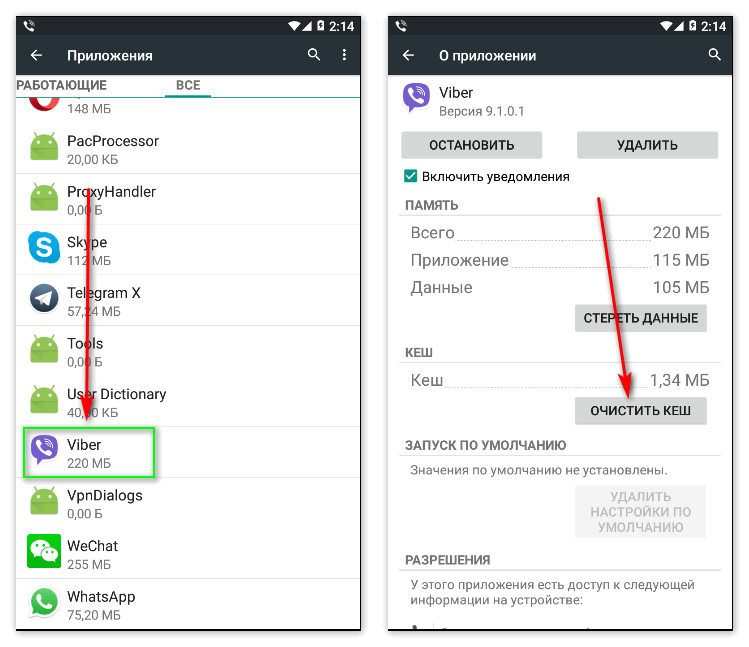
- Голова к Настройки
- Прокрутите и нажмите Общее управление
- Теперь нажмите Сброс
- На следующем экране нажмите на опцию Сбросить все настройки
- Теперь нажмите на кнопку Сброс настроек
- Появится запрос на ввод пароля/PIN-кода
- Затем подтвердите параметр сброса, коснувшись Сброс 9кнопка 0009
Когда вы закончите, проверьте, можете ли вы использовать приложение для телефона на своем устройстве Android. Если совсем не помогает, переходите к следующему способу.
9. Удалите обновление системы Android WebView Недавно Google подтвердил проблемы с WebView, которые вызывают сбой многих приложений Android. Если это реальная проблема, связанная с проблемой сбоя приложения телефона, мы настоятельно рекомендуем вам удалить обновления Android System WebView. Помните, что вы не можете полностью удалить его, потому что это системное приложение. Чтобы удалить обновление, вам нужно зайти в Google Play Store и выполнить поиск «Android System WebView»; и просто нажмите на опцию удаления.
Помните, что вы не можете полностью удалить его, потому что это системное приложение. Чтобы удалить обновление, вам нужно зайти в Google Play Store и выполнить поиск «Android System WebView»; и просто нажмите на опцию удаления.
Реклама
Теперь проверьте, можете ли вы использовать приложение для набора номера телефона или нет. На всякий случай это поможет, Android System WebView был настоящим виновником.
Примечание: Удаление обновлений WebView вручную может привести к потере данных некоторых приложений.
10. Перезагрузите устройство из режима восстановления Перезагрузка устройства из режима восстановления — еще один возможный способ решить проблему с неработающим телефонным приложением на любом устройстве Android. Для лучшего понимания вы можете назвать это жесткой перезагрузкой. Как правило, он устраняет все мелкие проблемы и сбои, которые нарушают нормальное функционирование вашего телефона.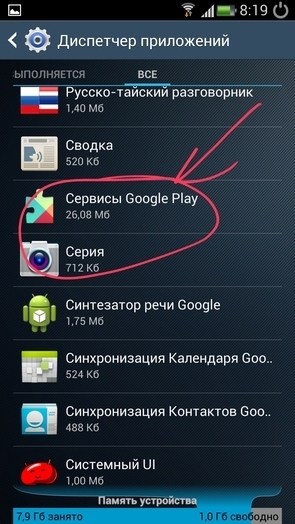 Убедитесь, что вы сохраняете осторожность при этом, потому что один неверный или пропущенный шаг может быть проблематичным для вашего телефона.
Убедитесь, что вы сохраняете осторожность при этом, потому что один неверный или пропущенный шаг может быть проблематичным для вашего телефона.
- Выключить устройство Android
- Когда устройство полностью выключено, одновременно нажмите кнопку увеличения громкости и кнопку питания на несколько секунд.
- Поздравляем, вы вошли в режим восстановления
- В списке выделите параметр «Перезагрузить систему сейчас» и нажмите клавишу питания, чтобы подтвердить то же самое.
Таким образом, вы успешно перезагрузили свое устройство из режима восстановления. Теперь проверьте, устранена ли проблема с телефонным приложением.
Рекламные объявления
11. Проверьте наличие обновлений программного обеспечения Если вышеуказанные методы не помогли, попробуйте обновить систему, чтобы устранить проблему с неработающим приложением телефона. Всякий раз, когда выходит новое обновление, устройства, как правило, уведомляют нас об этом. Но иногда мы забываем об этом или игнорируем такие уведомления. Поверьте мне, обновление устройства дает множество преимуществ для безупречного взаимодействия с пользователем. Вы никогда не знаете, это может быть средством для одной из проблем сбоя приложений на Android.
Всякий раз, когда выходит новое обновление, устройства, как правило, уведомляют нас об этом. Но иногда мы забываем об этом или игнорируем такие уведомления. Поверьте мне, обновление устройства дает множество преимуществ для безупречного взаимодействия с пользователем. Вы никогда не знаете, это может быть средством для одной из проблем сбоя приложений на Android.
В зависимости от марки и модели телефона этот процесс может отличаться на разных устройствах. Но самые обычные указаны ниже:
- Перейти к Настройки
- Нажмите на обновление программного обеспечения
- Теперь нажмите Загрузите и установите
- На следующем экране ваше устройство автоматически выполнит поиск последних доступных обновлений
- Если появится какое-либо обновление, просто нажмите кнопку «Загрузить». После завершения нажмите кнопку «Установить» , и все готово.

Не тот метод, который вам нужен, но сброс настроек к заводским настройкам — это последнее средство для решения проблемы сбоя приложения телефона. Прежде чем попробовать этот метод, убедитесь, что вы сделали резервную копию всех своих данных , так как он удалит все с вашего устройства Android. Сброс заводских настроек вашего устройства решит большинство проблем, возникающих изо дня в день, вызванных системными ошибками или сбоями.
Рекламные объявления
Вот как восстановить заводские настройки телефона Android:- Перейти к Настройки
- Нажмите на Общее управление
- Затем нажмите Сброс
- На следующем экране нажмите Сброс заводских данных
- Теперь нажмите на кнопку сброса
- Появится запрос на ввод пароля/PIN-кода
- Затем подтвердите сброс, нажав Стереть все.


 Перезагрузите устройство и проверьте, решена ли проблема. Во время перезагрузки устройства будет выполнена очистка кэша, благодаря чему повысится производительность устройства.
Перезагрузите устройство и проверьте, решена ли проблема. Во время перезагрузки устройства будет выполнена очистка кэша, благодаря чему повысится производительность устройства.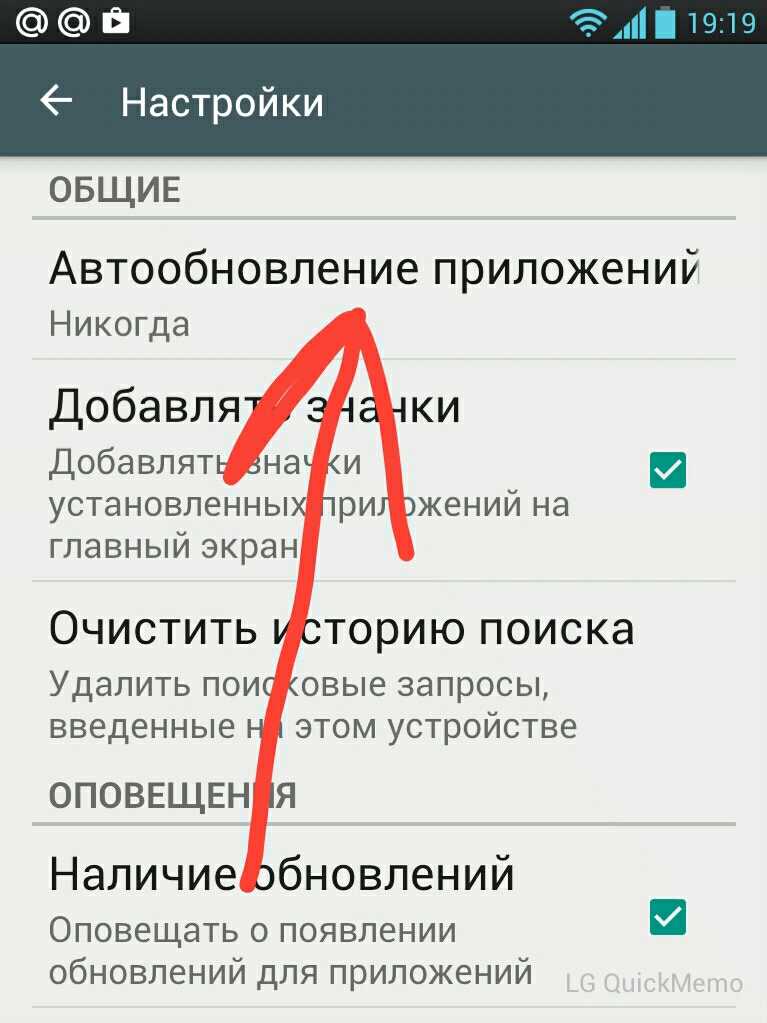
 Вы должны уметь его использовать.
Вы должны уметь его использовать.



 д. ; убедитесь, что вы разрешили все разрешения, упомянутые там.
д. ; убедитесь, что вы разрешили все разрешения, упомянутые там.